Вы можете столкнуться с ошибкой Магазина Windows 0x80072ee7 после обновления операционной системы Windows или при установке любого нового приложения из приложения Магазина Microsoft. В основном это связано с ошибками обновления Windows или ошибками обновления Microsoft. Иногда проблема может быть связана с DNS или статическими записями DNS в файле HOSTS. Немногие пользователи сообщили, что восстановительная установка Windows 10 исправила ошибку Microsoft Store 0x80072ee7 на их ПК с Windows 10.
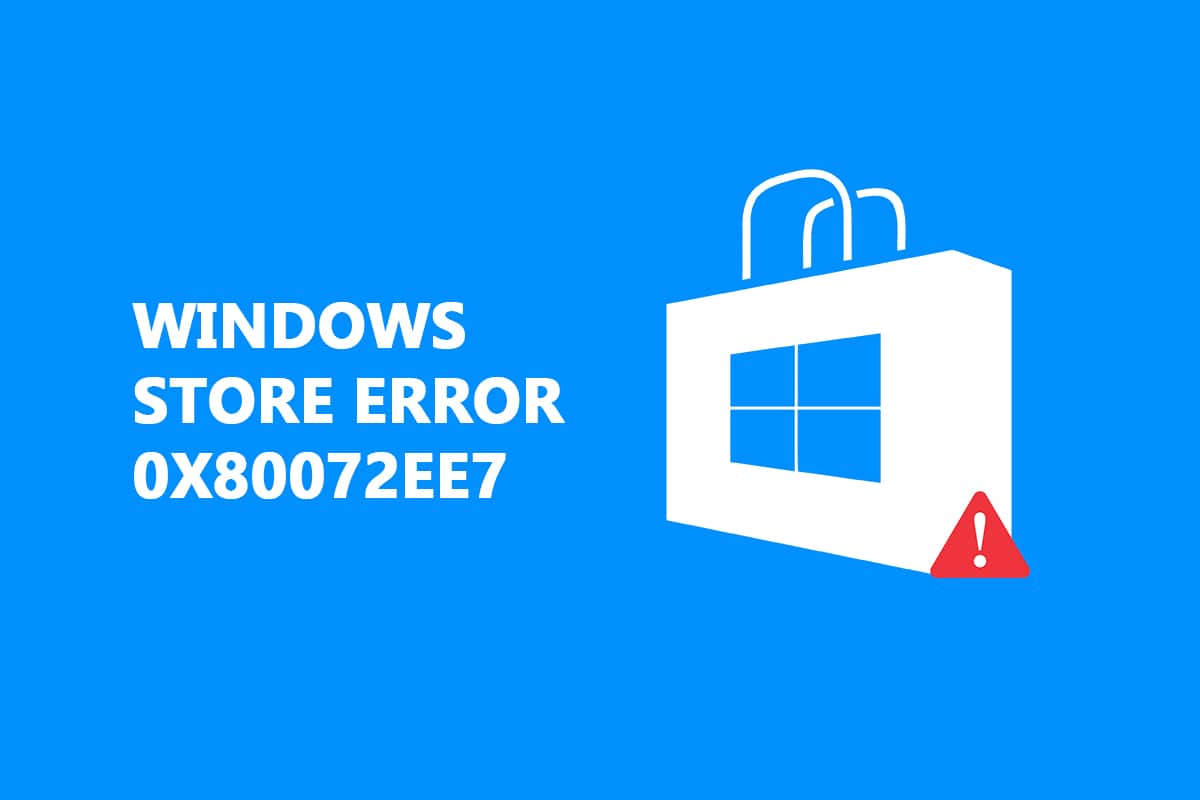
Оглавление
Как исправить ошибку Магазина Windows 0x80072ee7
В этой статье вы узнаете о причинах, способствующих Магазин Майкрософт ошибка 0x80072ee7 вместе с методами устранения неполадок. Ошибка может выглядеть так:
Проверьте подключение
Магазин Microsoft должен быть онлайн. Похоже, это не так. Код ошибки 0x80072f30
Прежде чем перейти к методам, вот несколько причин, которые способствуют возникновению ошибки Store 0x80072ee7 на вашем компьютере с Windows 10. Глубоко проанализируйте их, чтобы вы могли предложить соответствующие методы устранения неполадок.
- Вмешательство прокси-сервера.
- Несовместимые DNS-адреса.
- Наличие вирусов или вредоносных программ.
- Устаревшие или несовместимые драйверы.
- Конфликты в приложении Microsoft Store.
Теперь вот несколько эффективных рекомендаций по устранению неполадок, которые помогут вам исправить ошибки Microsoft Store. Следуйте им в том же порядке, чтобы достичь наилучших результатов.
Способ 1. Запустите средство устранения неполадок приложений Магазина Windows.
Лучший способ устранить любые ошибки Microsoft Store — устранить их с помощью встроенного инструмента устранения неполадок. Это найдет и устранит любые проблемы, связанные с магазином на вашем компьютере.
1. Нажмите одновременно клавиши Windows + I, чтобы запустить настройки.
2. Щелкните плитку «Обновление и безопасность», как показано на рисунке.

3. Перейдите в меню «Устранение неполадок» на левой панели.
4. Выберите «Приложения Магазина Windows» и нажмите кнопку «Запустить средство устранения неполадок», как показано ниже.
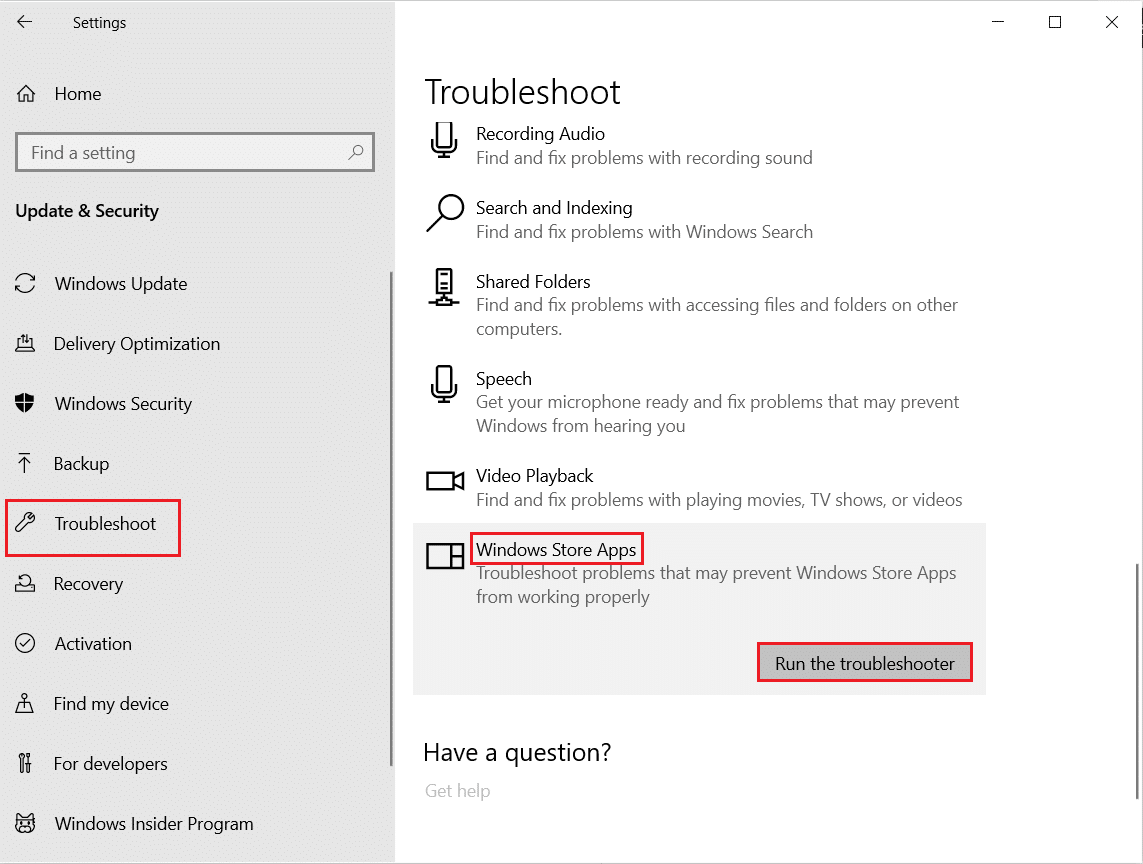
5. Подождите несколько минут, пока средство устранения неполадок не начнет обнаруживать проблемы.

6. Следуйте инструкциям на экране, чтобы решить проблему. После завершения процесса перезагрузите компьютер.
Способ 2: отключить VPN
Вы можете использовать виртуальные частные сети, чтобы предотвратить кражу данных и конфиденциальность тех, кого вы используете в Интернете. Но они могут вызвать ошибку магазина Microsoft 0x80072ee7, если вы используете сеть VPN. Ознакомьтесь с нашим руководством по отключению VPN в Windows 10.
Способ 3: отключить прокси
Прокси-сеть увеличивает скорость сети, тем самым сохраняя ее пропускную способность. Поэтому вам рекомендуется отключить прокси, чтобы исправить ошибку Магазина Windows 0x80072ee7. Прочтите нашу статью, чтобы отключить прокси-адрес в Windows 10.
Способ 4: сканирование ПК на наличие вредоносных программ
Если ваш компьютер поражен каким-либо вирусом, вредоносным ПО или другими вредоносными программами, вы не сможете открыть магазин Microsoft, тем самым столкнувшись с ошибкой магазина 0x80072ee7. Прочтите нашу статью, чтобы узнать, как запустить сканирование на вирусы на моем компьютере?.
Способ 5: сброс настроек локальной сети
Некоторые проблемы с сетевым подключением могут привести к ошибке магазина Microsoft 0x80072ee7, и вы можете исправить их, сбросив настройки локальной сети, как описано ниже.
1. Введите Панель управления, введя ее в меню поиска. Нажмите Открыть.
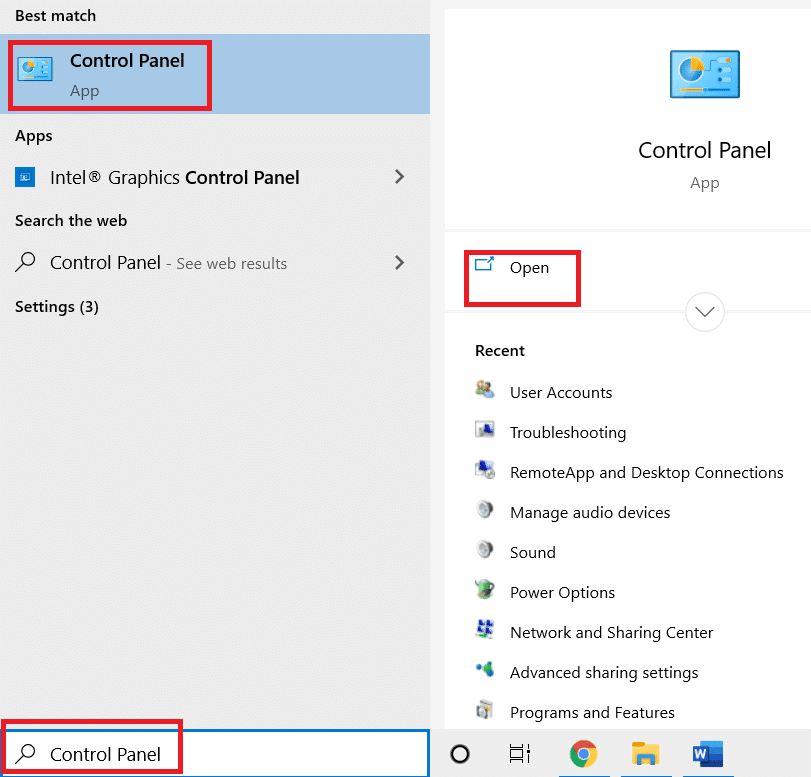
2. Установите для параметра «Просмотр по» значение «Категория» и выберите «Сеть и Интернет».
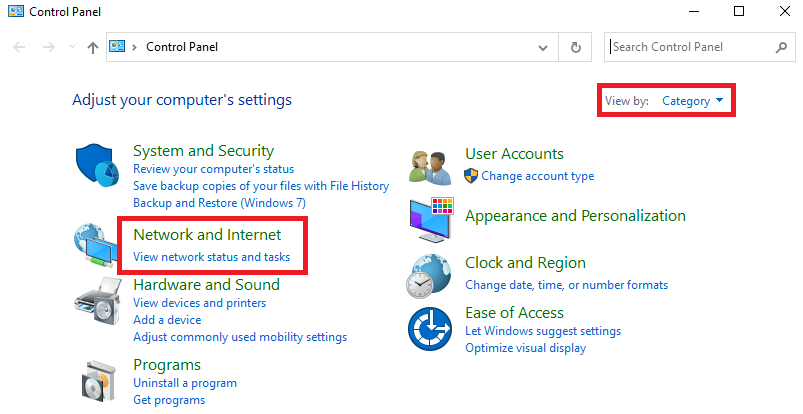
3. Нажмите «Свойства обозревателя».
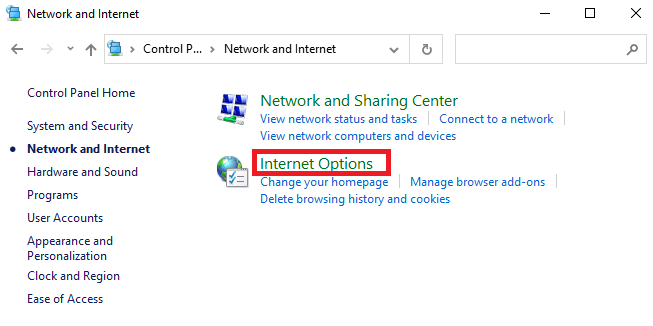
4. Перейдите на вкладку «Подключения» и выберите «Настройки локальной сети».
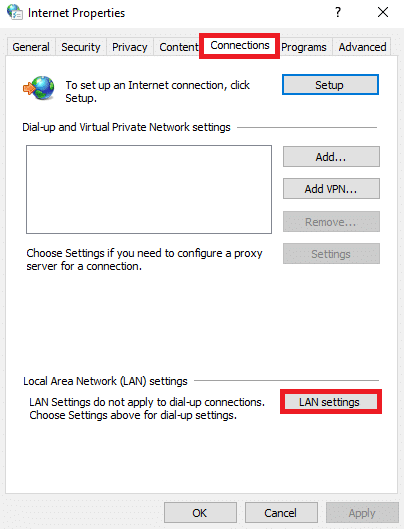
5. Установите флажок Автоматически определять настройки и убедитесь, что флажок Использовать прокси-сервер для вашей локальной сети не установлен (если он вам не нужен).
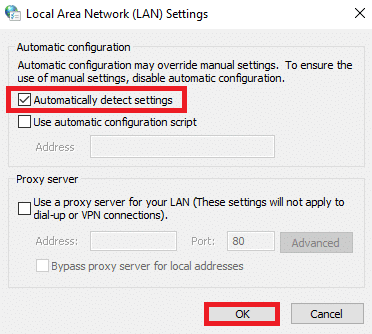
6. Наконец, нажмите OK, чтобы сохранить изменения и проверить, решена ли проблема.
Читайте также: Как сбросить Windows 10 без потери данных
Способ 6: удалить статические IP-записи из файла hosts
Многие программы, такие как ускорители DNS и утилиты кэширования, добавляют статический IP-адрес в файл HOSTS. Это может привести к ошибке Магазина Windows 0x80072ee7 на вашем компьютере с Windows 10. Чтобы решить эту проблему, рекомендуется удалить записи статических IP-адресов из файлов Hosts, как указано ниже.
1. Нажмите одновременно клавиши Windows + E, чтобы открыть проводник Windows.
2. Перейдите на вкладку «Вид» и установите флажок «Скрытые элементы» в разделе «Показать/скрыть».
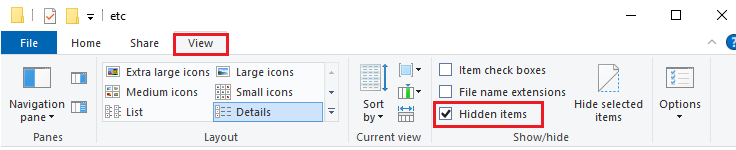
3. Теперь скопируйте и вставьте следующий путь из Проводника.
C:WindowsSystem32драйвер и т.д.
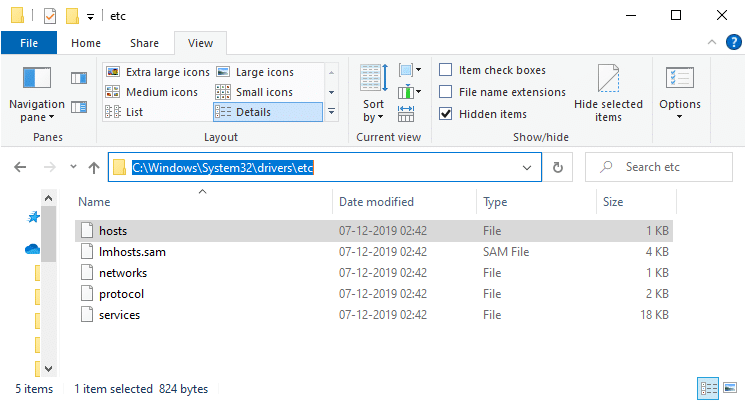
4. Выберите и щелкните правой кнопкой мыши файл hosts и выберите параметр «Открыть с помощью».
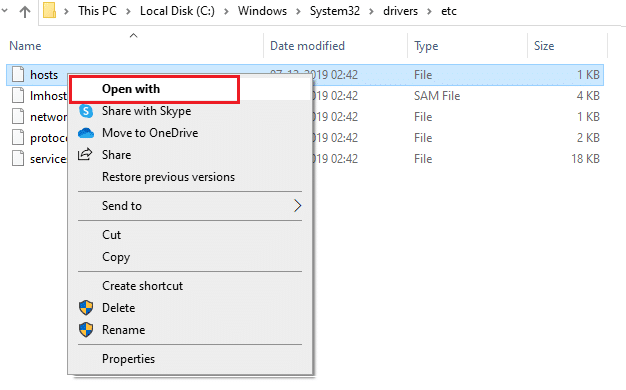
5. Выберите из списка опцию «Блокнот». Нажмите «ОК».
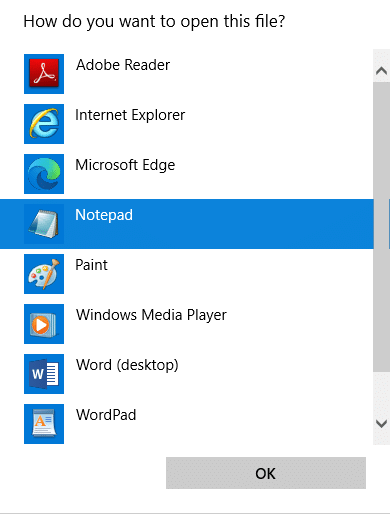
6. Файл hosts будет открыт в Блокноте.
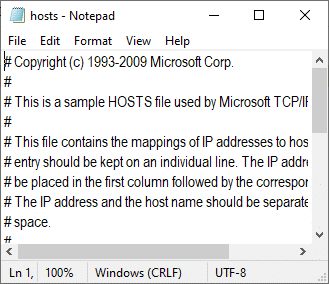
7. Прокрутите вниз файл HOSTS и найдите записи со статическими IP-адресами, например 171.10.10.5.
8А. Если вы не получили результатов поиска, это означает, что на вашем компьютере нет поврежденных записей статического IP-адреса. Перейдите к следующему методу.
8Б. Если вы найдете записи со статическим IP-адресом, щелкните их правой кнопкой мыши и удалите.
9. Теперь сохраните файл, нажав одновременно клавиши Ctrl + S.
10. Выйдите из «Блокнота» и проверьте, исправили ли вы ошибку Microsoft Store 0x80072ee7.
Способ 7: временно отключить антивирус
В некоторых случаях ваша антивирусная программа может мешать процессу обновления Windows, вызывая ошибку Windows 0x80072ee7. Прочтите нашу статью, чтобы узнать, как временно отключить антивирус, чтобы решить проблему.
Способ 8: изменить DNS-адрес
DNS-адреса направят вас к месту назначения в Интернете. Если параметры DNS настроены неправильно, некоторые запросы на обновление Windows не приведут к ошибке Windows 0x80072ee7. Прочтите нашу статью, чтобы узнать, как изменить DNS-адрес в Windows 10.
Читайте также: Как решить проблемы с сетевым подключением в Windows 10
Способ 9: обновить или переустановить драйверы
Если на вашем компьютере с Windows 10 установлены устаревшие или несовместимые драйверы, вы столкнетесь с ошибкой магазина Microsoft 0x80072ee7. Следовательно, рекомендуется обновить или переустановить драйверы, как указано ниже. Прочтите нашу статью, чтобы узнать, как обновить драйверы сетевого адаптера в Windows 10. Это исправит ошибку Магазина Windows 0x80072ee7.
Если обновление драйверов не дает вам исправления, переустановите драйверы, чтобы исправить ошибку Microsoft Store 0x80072ee7. Прочтите нашу статью, чтобы узнать, как удалить и переустановить сетевой драйвер.
Способ 10: отключить брандмауэр (не рекомендуется)
Если пакет безопасности брандмауэра Защитника Windows блокирует некоторые функции вашего компьютера с Windows, вот как с этим справиться. Прочтите статью, чтобы узнать, как отключить брандмауэр Windows 10 и устранить проблему.
Способ 11: Запустите средство восстановления Windows
Инструмент восстановления Windows от Tweaking безопасен и эффективен для решения всех проблем и проблем MS. Хотя это не Microsoft, он точно может исправить ошибку Магазина Windows 0x80072ee7. Все, что вам нужно сделать, это загрузить инструмент и запустить установочный файл, как указано ниже.
1. Во-первых, скачать Восстановление Windows «Все в одном файле установки».
2. Дважды щелкните загруженный файл и запустите его.
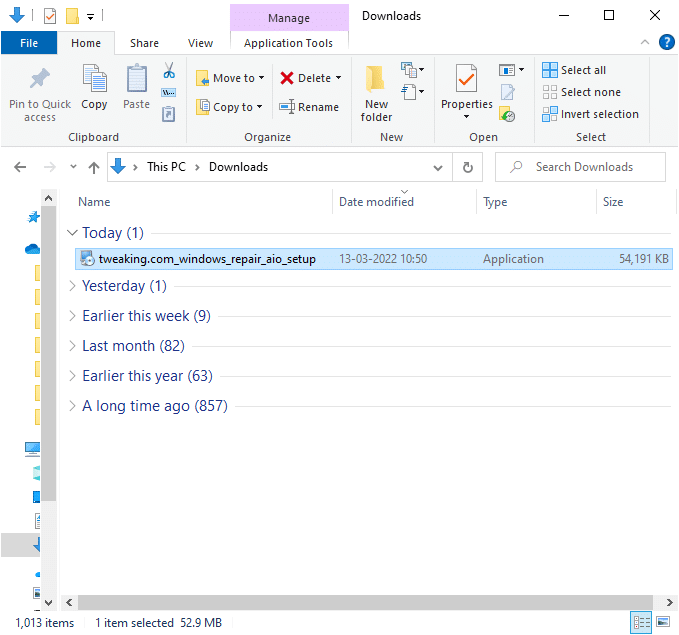
3. Подтвердите запрос контроля учетных записей, нажав Да.
4. Нажмите Далее.
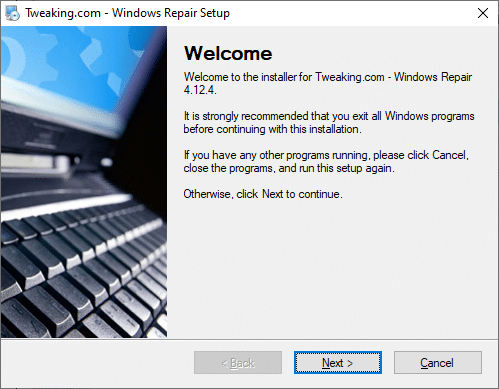
5. Снова нажмите Далее.
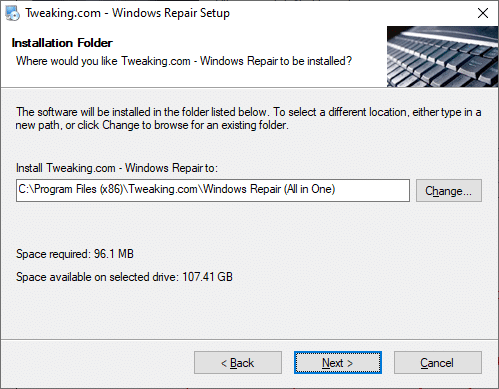
6. Проверьте папку ярлыков и нажмите «Далее».
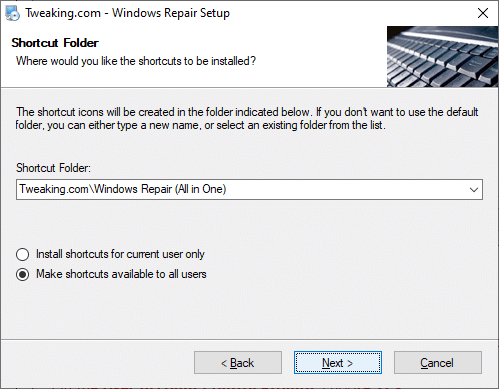
7. Нажмите «Далее», а затем «Готово», чтобы продолжить установку.
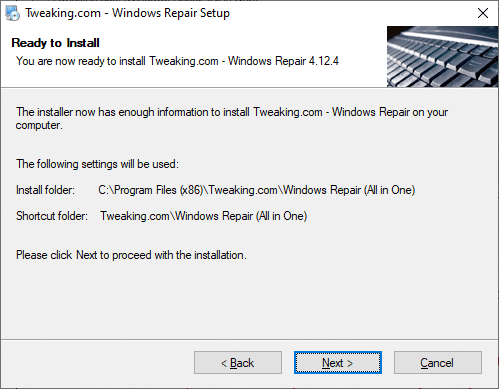
8. Перейдите на вкладку «Ремонт» и нажмите «Открыть ремонт».
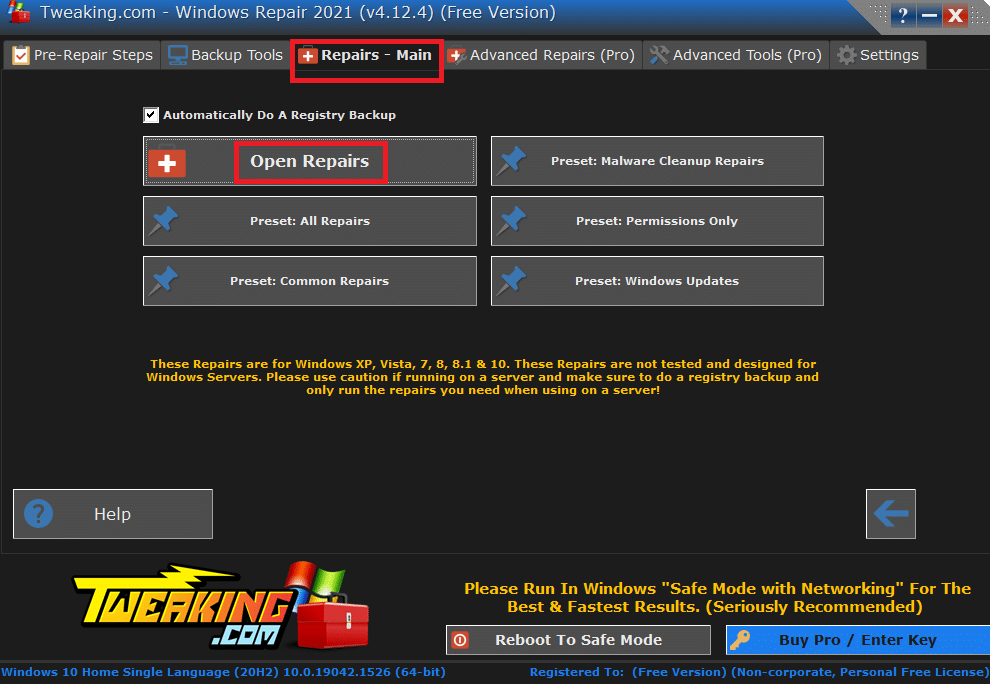
9. Теперь отмените выбор всех компонентов в списке, кроме «Восстановление обновлений Windows». Затем нажмите «Начать ремонт».
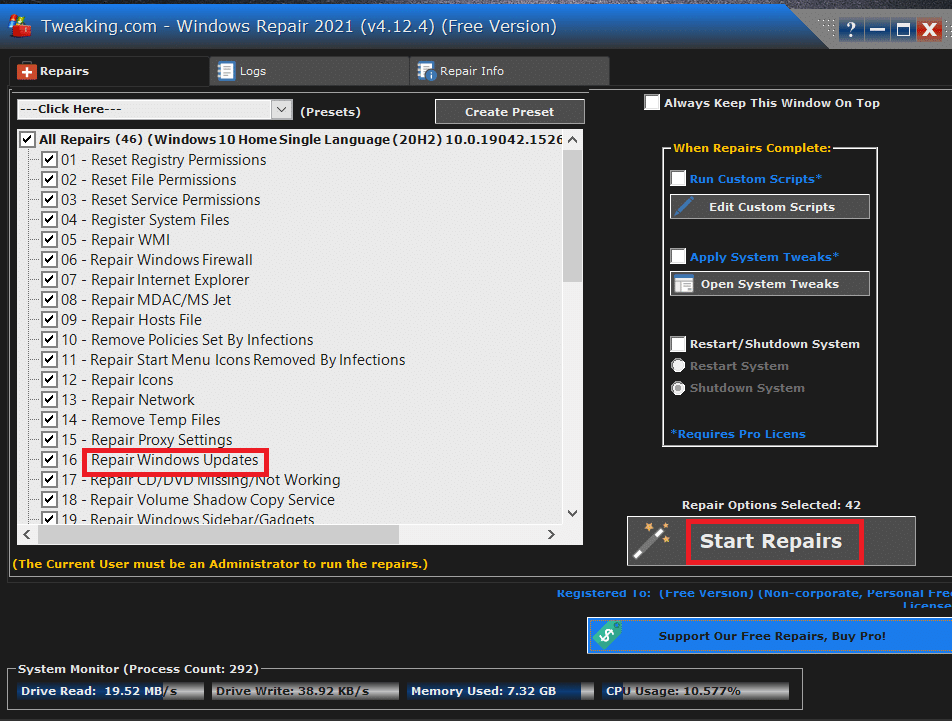
10. Дождитесь завершения установки и проверьте, исправили ли вы ошибку Магазина Windows 0x80072ee7.
Также читайте: исправить ошибку 2H1 при загрузке Центра обновления Windows 0x800f0984
Способ 12: восстановить Microsoft Store
Если вы не получили никакого исправления, применив описанные выше методы, вам может помочь восстановление Microsoft Store. Инструмент очень легко ремонтировать и сбрасывать. Обратите внимание, что восстановление Microsoft Store не приведет к удалению всех данных, связанных с приложением, и всех настроек. Следуйте приведенным ниже шагам, чтобы реализовать то же самое.
1. Нажмите клавишу Windows и введите Microsoft Store. Выберите настройки приложения.
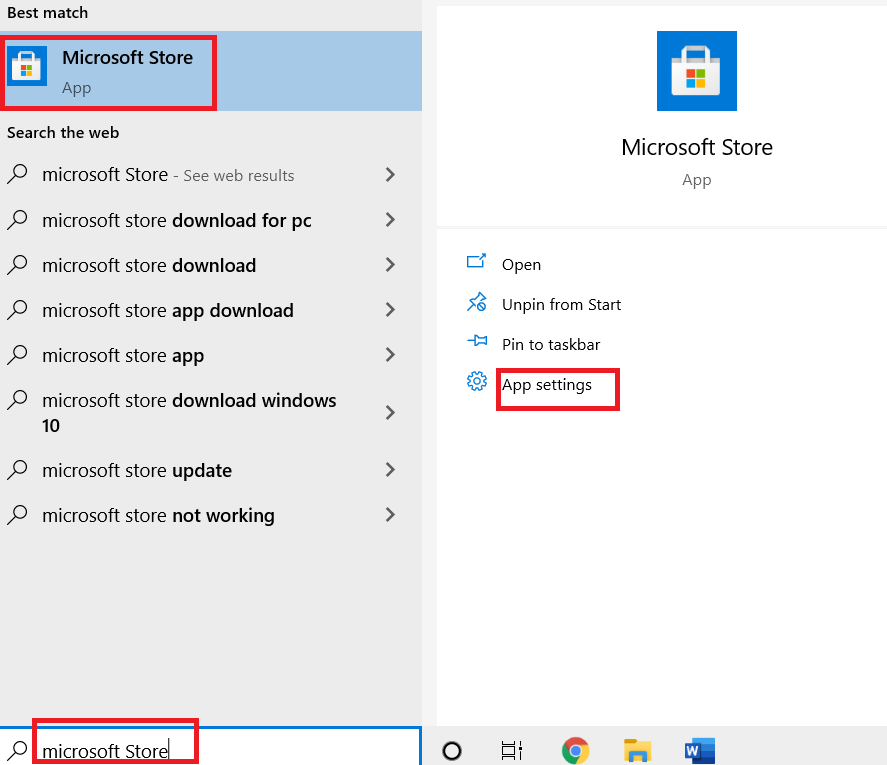
3. Прокрутите вниз экран «Настройки» и нажмите «Восстановить».
Примечание. Данные вашего приложения не будут затронуты при восстановлении Microsoft Store.
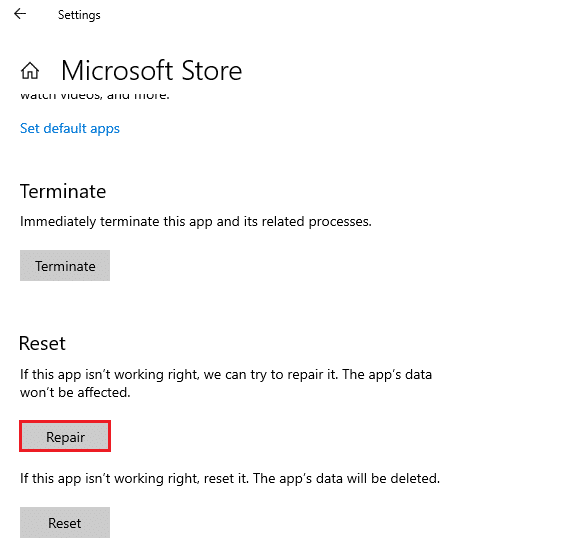
4. Проверьте, устранили ли вы проблему. В противном случае попробуйте восстановить записи реестра Microsoft Store с помощью командной строки. Нажмите клавишу Windows и введите PowerShell. Затем нажмите «Запуск от имени администратора».
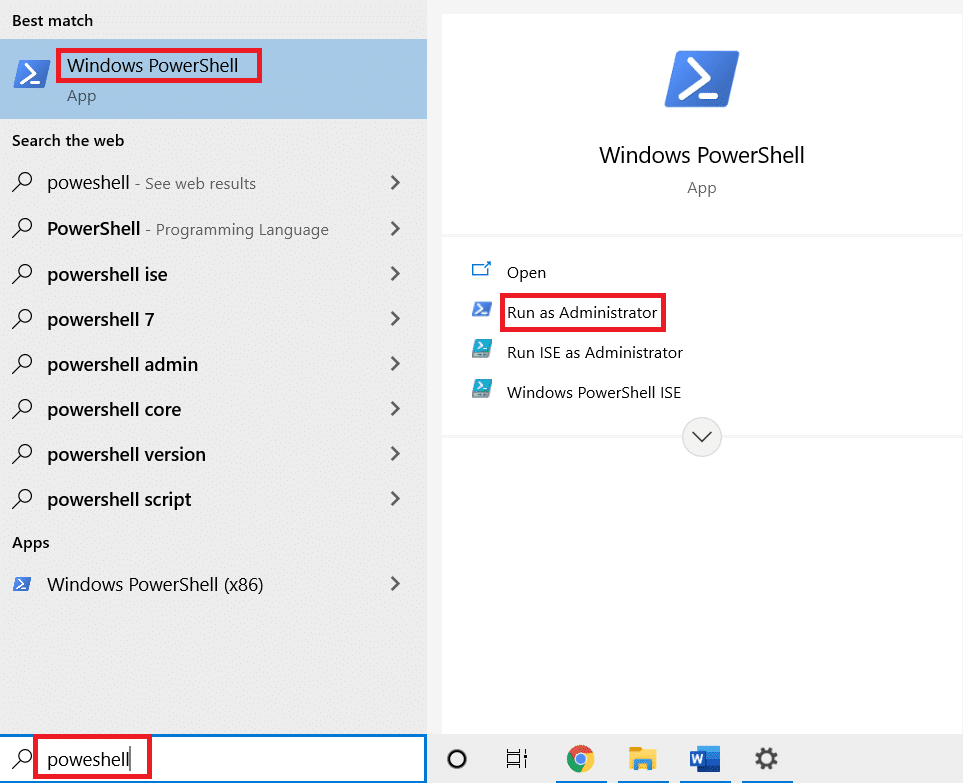
5. Теперь вставьте следующую команду и нажмите клавишу Enter.
PowerShell -ExecutionPolicy Unrestricted -Command “& {$manifest = (Get-AppxPackage Microsoft.WindowsStore).InstallLocation + ‘AppxManifest.xml’ ; Add-AppxPackage -DisableDevelopmentMode -Register $manifest}”
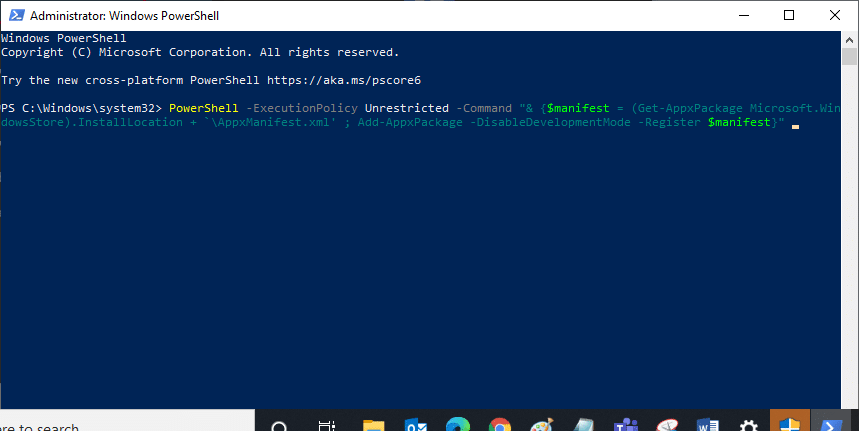
6. Дождитесь выполнения командной строки и перезагрузите компьютер.
Способ 13: сброс Магазина Microsoft Windows
Сброс Магазина Windows поможет вам исправить ошибку Магазина Windows 0x80072ee7. Существует несколько способов сброса Windows Store. Обратите внимание, что сброс Microsoft Windows Store удалит все его данные. Тем не менее, у вас будет установлено приложение из Microsoft Store.
1. Нажмите и удерживайте клавиши Windows + R вместе, чтобы открыть диалоговое окно «Выполнить».
2. Теперь введите wsreset.exe и нажмите Enter.
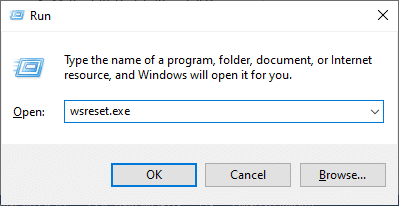
3. Подождите несколько секунд. Теперь весь кеш, данные для входа в систему, настройки и предпочтения будут удалены, и Microsoft Store будет автоматически открыт.
Примечание. Вы также можете сбросить Microsoft Store, выполнив шаги 1–3, как в методе 12, и нажав «Сброс» вместо «Восстановить». И теперь вы можете без ошибок устанавливать новые приложения из Microsoft Store.
Способ 14: перерегистрируйте Microsoft Store
Поскольку Microsoft Store является встроенным приложением, вы не можете полностью удалить его со своего ПК и удалить. Вместо этого вы можете перерегистрировать Microsoft Store, как описано ниже.
1. Нажмите клавишу Window и введите Windows PowerShell. Нажмите «Запуск от имени администратора».
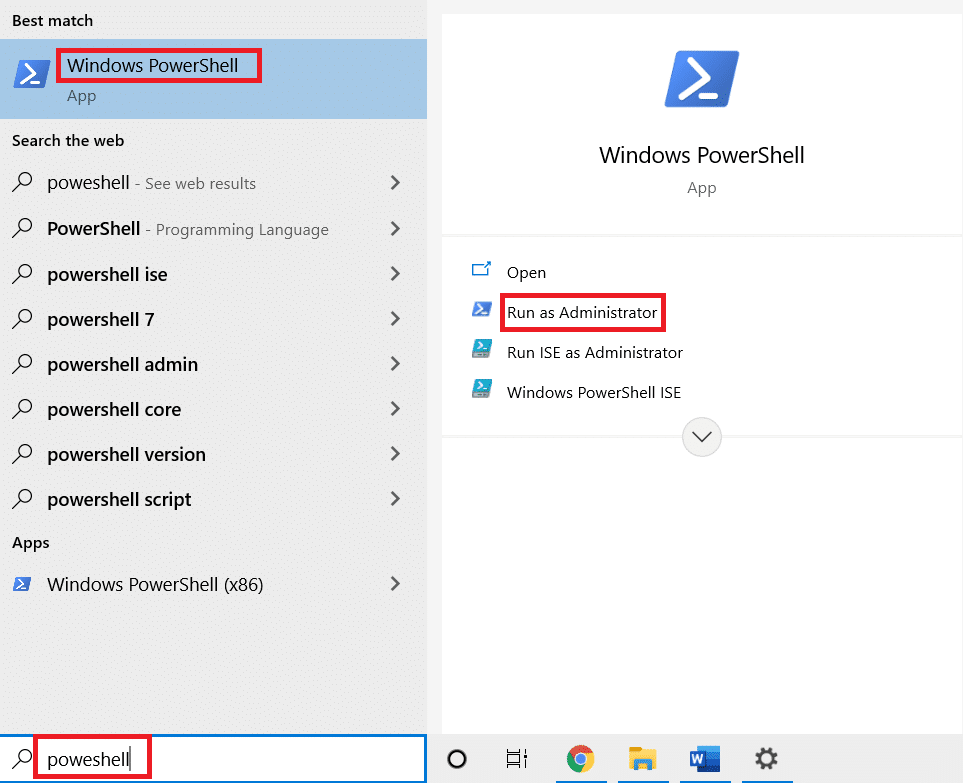
2. Вставьте следующую командную строку в Windows PowerShell и нажмите клавишу Enter.
PowerShell -ExecutionPolicy Unrestricted -Command "& {$manifest = (Get-AppxPackage Microsoft.WindowsStore).InstallLocation + 'AppxManifest.xml' ; Add-AppxPackage -DisableDevelopmentMode -Register $manifest}
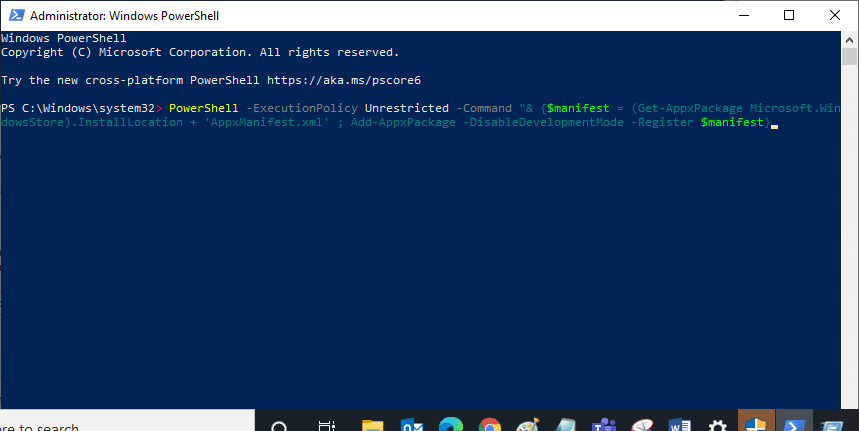
4. Дождитесь выполнения команды и попробуйте открыть Microsoft Store. Теперь ошибка Windows 0x80072ee7 будет исправлена.
Способ 15: переустановите Магазин Microsoft
Вы должны попробовать этот метод как последний вариант, и у вас нет других способов устранить ошибку Microsoft Store 0x80072ee7. Шаги по переустановке Microsoft Store не так просты, как обычно через «Настройки» или «Панель управления». Вы должны реализовать это с помощью команд PowerShell, как указано ниже.
1. Нажмите клавишу Window и введите Windows PowerShell. Нажмите «Запуск от имени администратора».
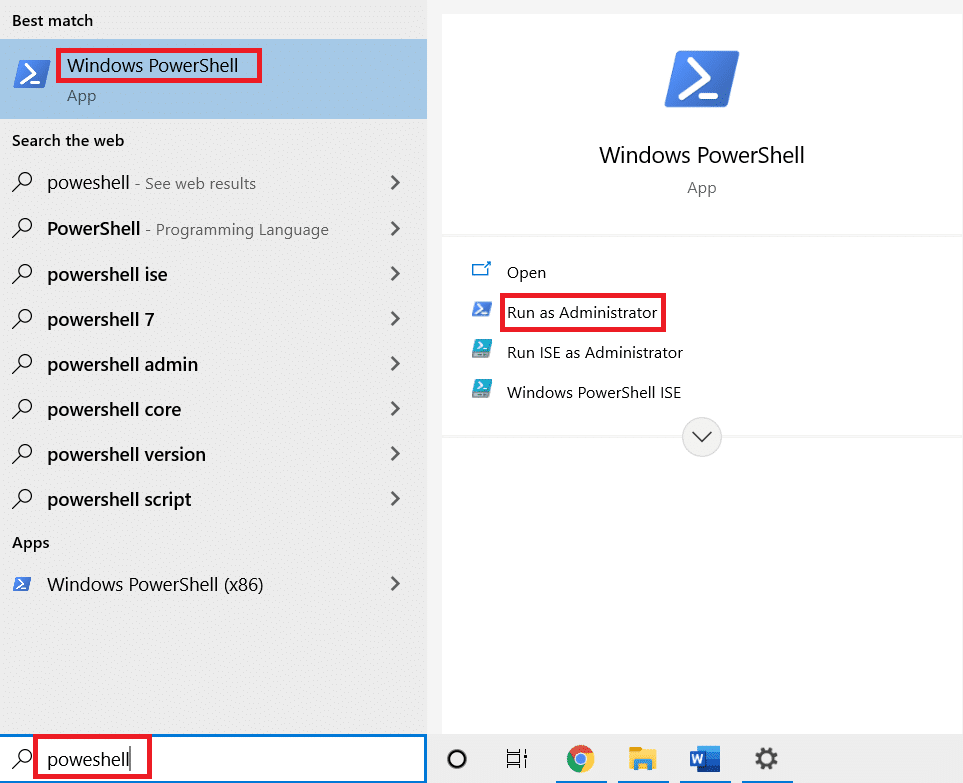
2. Теперь введите команду get-appxpackage –allusers и нажмите клавишу Enter.
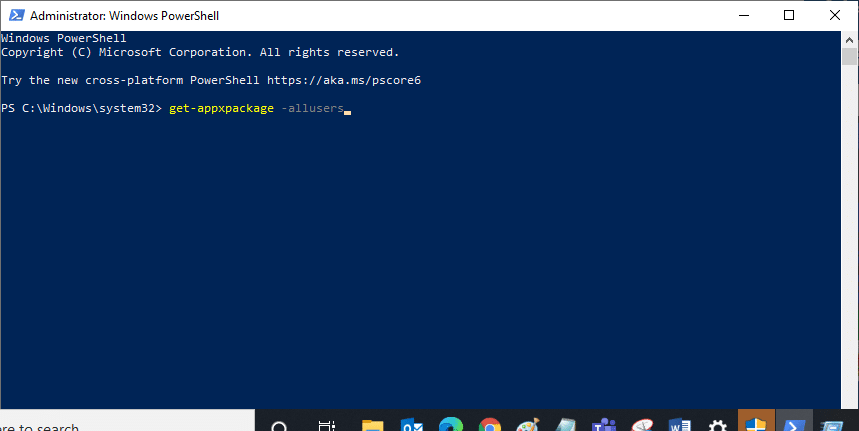
3. Теперь найдите Microsoft.WindowsStore Name и скопируйте запись PackageFullName.
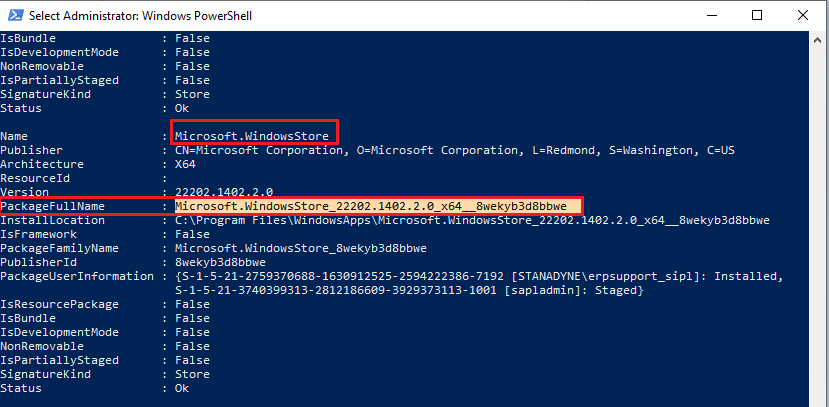
4. Теперь перейдите к новой строке в окне PowerShell и введите remove-appxpackage, затем пробел и строку, которую вы скопировали на предыдущем шаге.
Это выглядит как,
remove-appxpackage Microsoft.WindowsStore_22202.1402.2.0_x64__8wekyb3d8bbwe
Примечание. Команда может немного отличаться в зависимости от используемой версии Windows.
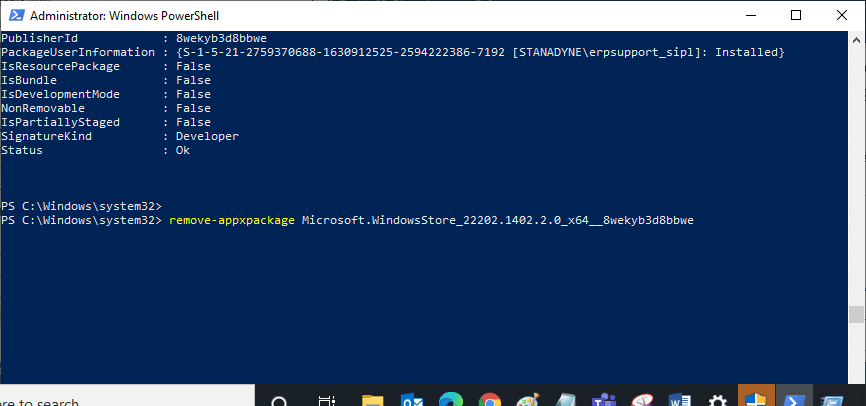
5. После выполнения команды Microsoft Store будет удален с вашего ПК. Теперь перезагрузите компьютер.
6. Затем, чтобы переустановить его, снова откройте Windows PowerShell от имени администратора и введите следующую команду.
Add-AppxPackage -register "C:Program FilesWindowsAppsMicrosoft.WindowsStore_11804.1001.8.0_x64__8wekyb3d8bbweAppxManifest.xml" –DisableDevelopmentMode
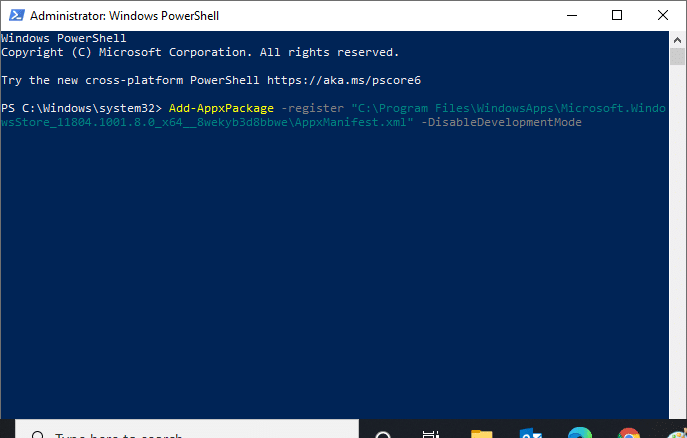
Microsoft Store будет переустановлен на вашем ПК, и вы больше не столкнетесь с ошибкой Microsoft Store 0x80072ee7.
***
Мы надеемся, что это руководство было полезным, и вы смогли исправить ошибку Магазина Windows 0x80072ee7. Не стесняйтесь обращаться к нам со своими вопросами и предложениями через раздел комментариев ниже.

